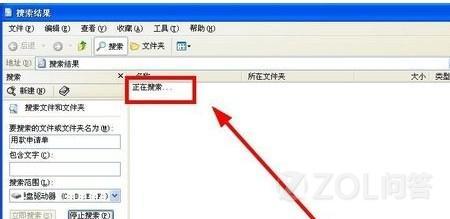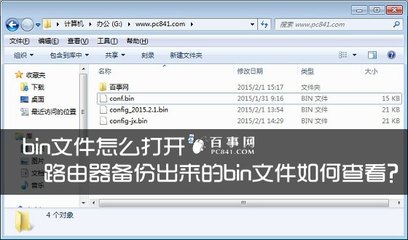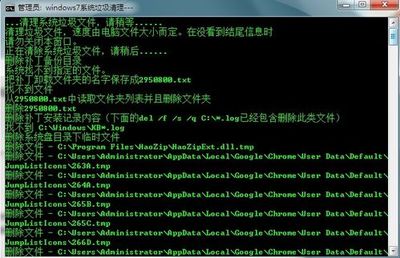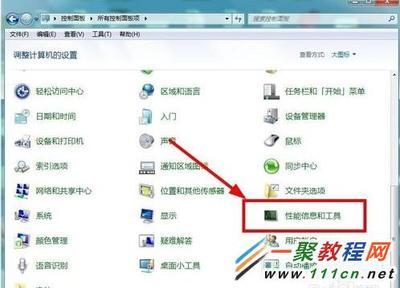电脑用的久了,磁盘可用空间会越来越小,那么如何清除Win7电脑磁盘垃圾文件呢?就让小编来告诉大家清除Win7电脑磁盘垃圾文件的方法吧,希望可以帮助到大家。
清除Win7电脑磁盘垃圾文件方法一1.对C盘单击右键—属性,出来如下画面,单击磁盘清理
2.过一会,出来如下画面,把所有都勾选,长时间不清理,这里也很庞大,然后点确定,直接清理,不解释。
3.计算机右键—属性—系统保护(左边 一排第3个),出来如下,单击箭头处然后选择删除即可。
5.删除了系统还原的文件,别急着关闭刚才的窗口,把选项卡切换到“高级”,单击箭头2,设置
5.删除了系统还原的文件,别急着关闭刚才的窗口,把选项卡切换到“高级”,单击箭头2,设置
6.设置虚拟内存,单击箭头处
7.这是设置虚拟内存的,首选把箭头1处的取消才能进行接下来的操作,然后选中C盘,单击箭头2,将虚拟内存设置在别盘,如D盘,选中D盘,单 击箭头3,设置一个最小值,一个最大值,最后一定要先单击箭头4,才能点确定!!
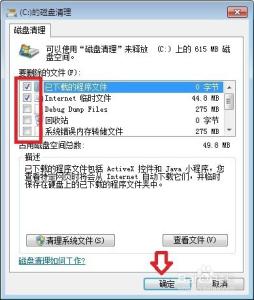
8.如果用Winrar打开C盘,可以看到系统盘下有一个 hiberfil.sys的文件,其实这是系统休眠文件,一般的删除方法是无法删除的,删除方法如下,开始菜单—所有程序—附件—命令提示符,然 后右键命令提示符,选择以管理员身份运行,然后在里面输入:powercfg -h off,回车,中间有空格,-h是连在一起的,如果担心弄错,可以复制
清除Win7电脑磁盘垃圾文件方法二1.删除休眠文件hiberfil.sys
不少用户都没搞清楚究竟什么是电脑休眠,实际上,电脑中有两种低功率运行状态,休眠和睡眠(休眠和睡眠的区别 )。我们电脑常用的是睡眠功能, 也就是电脑不用一定时间后, 进入低功耗状态,工作态度保存在内存里, 恢复时1-2秒就可以恢复到原工作状态。这个功能是很实用的,也是最常用的。然而休眠是把工作状态即所有内存信息写入硬盘,以2G内存为例,即要写入2G的文件到硬盘,然后才关机,开机恢复要读取2G的文件到内存,才能恢复原工作界面。而2G文件的读写要花大量的时间,已经不亚于正常开机了,所以现在休眠功能并不是很实用。
HIBERFIL.SYS就是系统中的休眠文件,这个文件就是用来休眠时保存内存状态用的,会在占用C盘等同内存容量的空间(以2G内存为例,这个文件也为2G),所以完全可以删掉而不影响大家使用。
操作方法:以管理员权限运行CMD,执行命令:“powercfg -h off”即自动删除该文件。
2、正确设置虚拟内存
虚拟内存设置 :内存在计算机中的作用很大,电脑中所有运行的程序都需要内存,如果执行的程序很大或很多,就会导致内存消耗殆尽。为了解决这个问题,Windows运用了虚拟内存技术,即拿出一部分硬盘空间来充当内存使用,这部分空间即称为虚拟内存,虚拟内存在硬盘上的存在形式就是PAGEFILE.SYS这个页面文件。虚拟内存只是物理内存不足的补充,所以不要加以神化,虚拟内存的读写性能(即硬盘的读写速度)只有物理内存性能的几十分之一,而且高频率的读写操作对硬盘损伤很大!容易出现硬盘坏道!能不用则不用,能少用则少用!原则是够用+留少量余量即可。
Windows 7系统环境下,一般512MB内存,根据实际使用内存占用,可以设虚拟内存为512-768MB(内存+虚拟内存之和一般比正常占用高 256MB即可)。1GB内存,根据实际使用内存占用情况,可以设虚拟内存为128-512MB(内存+虚拟内存之和一般比正常占用高256-512MB 即可)。内存为2G及以上的,一般可以禁用虚拟内存(有软件限制的可以设少量虚拟内存,如128MB)。部分确实会使用大量内存的人,如玩大型3D游戏、 制作大幅图片、3D建模等,并收到系统内存不足警告的,才需要酌情增加虚拟内存。
一般可以先把虚拟内存禁用,重启电脑进安全模式(这时不要运行大量程序),然后进行碎片整理,完成后重新设定虚拟内存,可使页面文件不含碎片,读写更快。或用PE/应急盘引导进系统,删除页面文件,整理磁盘,重启即可。
以Windows 7为例,“计算机”右键,属性,高级系统设置,性能>设置...,高级,虚拟内存>更改...,自动管理取消,自定义大小,设置,确定,退出重启。
3、压缩C:Windowswinsxs文件夹
这个文件夹是系统安装文件夹,大部分时间是用不到的,压缩后可节省1GB多的磁盘空间。方法:先取得WINSXS文件夹的读写权限(默认管理员对这个文件夹只有读取的权限),然后选择WINSXS点鼠标右键,常规-->高级...-->压缩内容以节省磁盘空间。压缩过程需时10-30分钟,视硬盘性能而定。
 爱华网
爱华网